Ein Video-Splitter ist notwendig, wenn Sie einen wichtigen oder bestimmten Teil einer Videodatei extrahieren möchten. Viele Benutzer trimmen oder reduzieren Videosegmente, indem sie überflüssige oder unerwünschte Elemente löschen. Auch wenn das Aufteilen eines Videos in kleinere Clips an sich schon eine Herausforderung ist, sollten Sie nicht übersehen, wie wichtig es ist, die Qualität des Videoclips, den Sie erstellen möchten, zu erhalten. Es gibt zwar verschiedene Online-Video-Splitter-Software, aber die meisten von ihnen halten nicht, was sie versprechen. In diesem Beitrag haben wir eine überzeugende Liste der besten Video-Splitter zusammengestellt, darunter Software mit vollem Funktionsumfang und leichtgewichtige Bearbeitungslösungen. Lesen Sie weiter, um mehr darüber zu erfahren und wählen Sie diejenige, die Ihnen am meisten zusagt.
In diesem Artikel
- Sichern Sie Ihr Originalvideo vor dem Teilen eines Videos
-
Die 14 besten Video-Splitter für Windows/Mac
-
Die 6 besten kostenlosen Video Splitter Online
-
Die 10 besten Video-Splitter für Mobiltelefone
- Wie man Videos mit Filmora teilt
Teil 1: Sichern Sie Ihr Originalvideo
Mehrere Sicherungskopien zu erstellen ist vielleicht das Wichtigste, was Sie für Ihr Projekt tun können. Wenn Ihr Computer plötzlich ausfällt oder Ihre Bearbeitungsanwendung abstürzt, haben Sie einen Anhaltspunkt, auf den Sie zurückgreifen können, wenn Sie ein Backup haben. Wenn Sie sich dies zur Gewohnheit machen, werden Sie langfristig viel Zeit und Arbeit sparen. Wie viele Kopien sollten Sie von Ihren Daten erstellen? Sie sollten im besten Fall mindestens drei Projektduplikate erstellen. Stellen Sie außerdem sicher, dass sie in verschiedenen Formaten und an verschiedenen Orten aufbewahrt werden - auf einer SD-Karte, auf einer Festplatte oder auf einem USB-Laufwerk.
Die 14 besten Video-Splitter für Windows/Mac
1. Filmora
Der Wondershare Filmora Video Editor ist ein hervorragender Video-Editor für alle, die eine Software suchen, die Videos teilen kann und über viele Funktionen verfügt. Ursprünglich war er nur für Windows verfügbar, aber dank der Entwickler können jetzt auch Mac-Benutzer diesen hochwertigen Video-Splitter verwenden. Die Verwendung dieses Programms zum Teilen und Zusammenfügen von Videos ist ziemlich einfach und unkompliziert. Es ist ein faszinierendes Tool, da es Benutzern ermöglicht, mit Filtern, Effekten und anderen Funktionen auf einfachere Weise als mit professionellen Editoren hochwertige Filme zu produzieren. Mit diesem Programm können Sie auch Videos in halsbrecherischer Geschwindigkeit exportieren und zwar in bis zu 4k-Qualität.
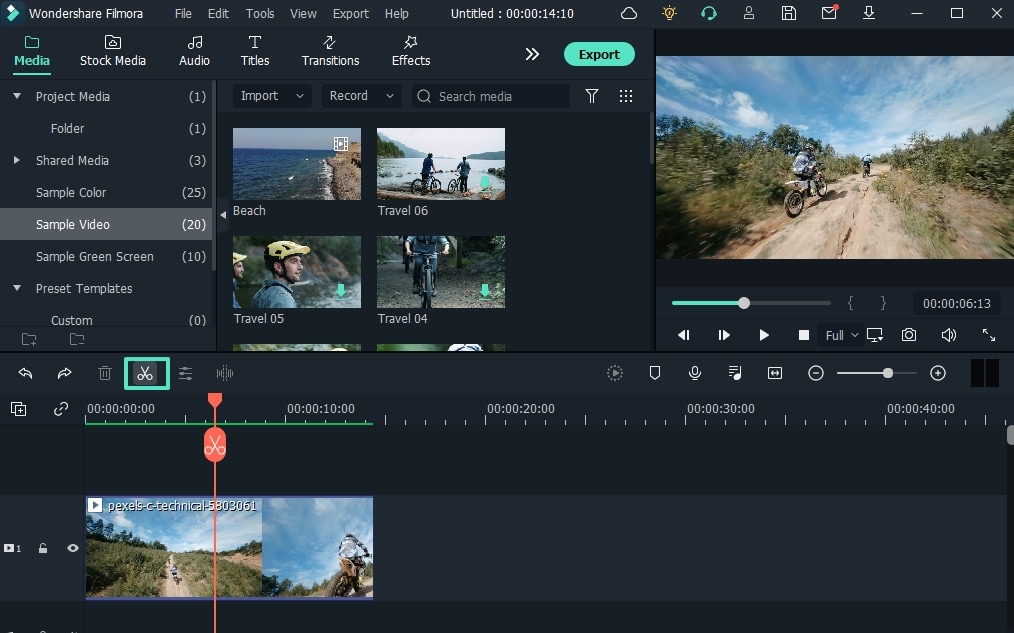
Plattform: Windows/Mac
Preis: Kostenlos Testversion
Funktionen
- Die Bearbeitung ist intuitiv und schnell.
- Exportieren Sie Videos in 4k-Qualität.
- Es gibt verschiedene grafische Effekte und Übergänge.
- Filmmaterial aus dem Internet.
- Regelmäßig aktualisierte Funktionen.
2. Boilsoft Video Splitter
Der Boilsoft Video Splitter kann eine große AVI-, MPEG-, RM-, ASF-, WMV-, 3GP-, MKV-, FLV- oder MP4-Videodatei teilen, bearbeiten oder trimmen, ohne kleinere Videosegmente neu zu enkodieren. Er verfügt über einen integrierten Player, mit dem Sie Videodateien mühelos nach Zeit oder Auswahl teilen/schneiden können.

Plattform: Windows/Mac
Preis: $34,95 einmalige Zahlung
Funktionen
- Video teilen
- Video schneiden
- Eingebauter Player
3. Solveigmm Video Splitter
Der SolveigMM Video Splitter eignet sich für einfache Bearbeitungsvorgänge wie das Entfernen eines zusätzlichen Abschnitts aus einem Video, das Entfernen einer Werbung aus einem Film, das Stummschalten des Tons bei einem ausgewählten Videofragment, das Speichern nur einer Video- oder Audiospur aus einer Datei, das Schneiden eines Videos in Teile, das Speichern von Segmenten in separaten Dateien und so weiter. Der Bearbeitungsvorgang dauert nur ein paar Sekunden.

Plattform: Windows/Mac
Preis: $7,99 pro Monat
Funktionen
- Video-Cutter
- Video Editor
- Video Joiner
4. BandiCut
Bandicut ist ein Programm zum Teilen und Zusammenfügen von Videos nur für Windows-Systeme. Es hat eine übersichtliche Benutzeroberfläche und einfache Einstellungen. Es kann auch als Video Converter verwendet werden, mit dem Sie das Format der Ausgabeclips ändern können. Das Tool ist sowohl für Neueinsteiger als auch für erfahrene Benutzer nützlich.

Plattform: Windows
Preis: $29,95 pro Benutzer pro Monat
Funktionen
- Einfacher und schneller Video Cutter
- Video splitter
5. Free Video Cutter
Dies ist ein einfaches Tool zum Verkleinern großer Videodateien. Es ermöglicht Ihnen, einen Clip aus einem Film oder Video in verschiedenen Formaten auszuschneiden und in vier weiteren Formaten zu speichern. Die handgezeichnete Benutzeroberfläche ist übrigens unglaublich charmant.

Plattform: Windows
Preis: Eine kostenlose Version und eine Premium-Version ($17,99 pro Monat)
Funktionen
- Eine unregelmäßig geformte Oberfläche im handgezeichneten Stil.
- Videos in einer Vielzahl von Formaten werden akzeptiert.
- Das Bedienfeld ist klein und hat nur drei große Tasten.
6. Easy Video Splitter
Der Easy Video Splitter ist ein einfaches Videobearbeitungsprogramm, mit dem Sie Ihr Video in mehrere Segmente unterteilen können. Es kann AVI-, MPEG-, WMV- und ASF-Dateien abspielen. Mit den Scrollbalken können Sie den Film genau an der gewünschten Stelle schneiden oder in bestimmten Abständen unterteilen.

Plattform:Windows/Mac
Preis: Kostenlos mit Werbung
Funktionen
- Hat einen Stapelverarbeitungsprozessor
- Unterstützung für mehrere Dateien
- Einfach zu verwenden
7. Avidemux
Avidemux ist ideal, wenn Sie ein Video kodieren oder für ein bestimmtes Lautsprechersystem arrangieren müssen. Es ist auch eine ideale Wahl, wenn Sie nur einen einfachen Videoeditor benötigen, obwohl es viele umfangreichere Anwendungen gibt, die vielleicht besser geeignet sind.

Plattform:Windows/Mac
Preis: kostenlos
Funktionen
- Dieses Programm kann eine Vielzahl von Untertitelformaten verarbeiten, darunter SUB und SRT.
- Sie bieten auch eine Vielzahl von Filteroptionen.
- Sie können Videos in verschiedenen Formaten exportieren, darunter MKV, MPEG und MP4.
8. Ultra Video Splitter
Der Ultra Video Splitter ist eine hervorragende Lösung für Leute, die nur diesen einen Vorgang durchführen müssen und daher keine anspruchsvolle Videobearbeitungssoftware benötigen. Mit dem Tool können Sie aus einer Vielzahl von Parametern für die endgültige(n) Datei(en) auswählen, z.B. Dateigröße, Endformat und Bitrate.

Plattform:Windows/Mac
Preis: $25 einmalige Zahlung
Funktionen
- Unterstützt Videos im Format WMV, XviD, MPEG, ASF, AVI, RM, MOV, 3GP, Divx und MP4.
- Sie können das fertige Video im Format VCD, SVCD, DVD, AVI, DivX, MPEG oder WMV exportieren.
9. VideoPad Video Editor
Auf Mac und Windows können Sie mit dem VideoEditor VideoPad Clips bearbeiten und Filme in professioneller Qualität produzieren. Auch die Funktionen zum Teilen und Zusammenführen sind einfach zu bedienen. Mit der VideoPad Bearbeitungssoftware können Sie visuell ansprechende Videos erstellen. Daher kann die Video-Splitter-Software für Mac Videostreams schnell und effizient bearbeiten.

Plattform:Windows/Mac
Preis: $60 einmalige Zahlung
Funktionen
- Er unterstützt eine Vielzahl von Dateiformaten, so dass der Benutzer zusätzliche Möglichkeiten hat, das Tool mit verschiedenen Dateitypen zu verwenden.
10. Windows Movie Maker
Diese Videobearbeitungssoftware wird mit dem Betriebssystem Windows geliefert und ist auf Einfachheit ausgerichtet: Es gibt keine einfachere Methode, um Videos aufzuteilen und in verlustfreien Codecs mit Titeln, Übergängen, Hintergrundmusik und Effekten zu speichern als diese. Frühere Versionen der Anwendung waren so einfach, dass sie nicht das leisten konnten, was die meisten Anwender benötigten. Im Laufe der Zeit haben sich jedoch Funktionen wie die Aufnahme von Sprachaufnahmen und sogar ein Verwacklungsschutz in den heute sehr nützlichen kostenlosen Video-Splitter eingeschlichen.

Plattform:Windows
Preis: kostenlos
Funktionen
- Coole Übergänge
- Auswirkungen auf Video
- Voiceover sind einige der Audiofunktionen
11. Windows Photos
Viele Benutzer werden nie mehr benötigen als den in Windows 10 integrierten Bild- und Videoeditor. Es handelt sich um einen automatischen Video-Splitter mit ausgefeilten Effekten wie 3D-Overlays und animierten Titeln, die zu den Extras gehören.

Plattform:Windows
Preis: kostenlos
Funktionen
- Gesichtserkennung
- Video-Cutter
- 3D-Overlays
12. VLC
Der VLC Media Player ist aus guten Gründen ein äußerst beliebter Video-Splitter. Es ist völlig kostenlos, unterstützt fast alles, ohne dass Sie zusätzliche Codecs herunterladen müssen, unterstützt Streaming, kann die Video- und Audiowiedergabe für das von Ihnen gewählte Gerät verbessern und lässt sich mit Plugins, die Sie aus dem Internet herunterladen können, fast unendlich erweitern.

Plattform:Windows/Mac
Preis: kostenlos
Funktionen
- Ermöglicht das Streaming von MPEG- und DivX-Dateien
- Hervorragende Tools zur Änderung der Video- und Audiowiedergabe
13. iMovie
Wenn Sie einen Mac verwenden, kann Ihnen das Videobearbeitungsprogramm iMovie beim Aufteilen von Videos helfen. Mac-Benutzer werden feststellen, dass dies einer der besten Video-Splitter auf dem Markt ist. Er enthält eine breite Palette von Funktionen, die die Qualität Ihres Videos auf vielfältige Weise verbessern können. Das Video kann getrimmt und mit vielen Funktionen, wie Text, Spezialeffekten und Audio, erweitert werden. Die Videoqualität kann mit den Spezialeffekten und Video-Upgrades dieser Software verbessert werden. Darüber hinaus ist die Benutzeroberfläche so benutzerfreundlich, dass selbst Anfänger erstaunliche Ergebnisse erzielen können. Andererseits ist iMovie in der Lage, 4K-Filme zu speichern.

Plattform:Mac
Preis: kostenlos
Funktionen
- Ein benutzerfreundlicher Video-Splitter, der bereits integriert ist
- Er ist einfach zu benutzen
14. Format Factory
Die multifunktionale Dokumenten- und Multimedia-Bearbeitungssoftware - Format Factory - ist nur für Windows erhältlich. Sie wurde sorgfältig entworfen, damit Sie sich bei der Arbeit an einem Projekt nicht im Dickicht verlieren. Sie ist als eigenständige Dateiverwaltungsanwendung konzipiert und nach der Fülle der verfügbaren Optionen zu urteilen, hat sie ihre Aufgabe hervorragend erfüllt.

Plattform:Windows
Preis: kostenlos
Funktionen
- Videozusammenführung und Muxing sind verfügbar.
- Das Tool hat einen eingebauten Bildschirmrecorder.
- Ein integrierter Videoplayer und ein Downloader sind enthalten.
- Ermöglicht die Hardware-Beschleunigung.
- Optionen zum Rippen von Datenträgern sind vorhanden.
- Die Verarbeitung kann in einem Stapel erfolgen.
Die 6 besten kostenlosen Video Splitter Online
2. VEED.IO
Veed.io ist ein kostenloses Online-Tool zur Videobearbeitung, das es jedem ermöglicht, leistungsstarke Filme zu erstellen und sein Publikum zu erweitern. Es verfügt über mehrere nützliche Funktionen, wie z.B. das Ausschneiden und Filtern von Filmen auf der Grundlage ihres Aussehens. Benutzer können die Videos ausschneiden, Text hinzufügen und zeichnen. Veed kann auch verwendet werden, um Videos auf sozialen Medienkanälen zu erstellen.

Preis: kostenlos
Funktionen
- Video Splitter und Joiner
3. Flixier
Flixier ist ein webbasierter Videoeditor, der 1-Minuten-Exporte auf jedes Gerät, einfache Zusammenarbeit und viel Cloud-Speicher bietet. Mit Flixier können Kunden jedes beliebige Video exportieren, unabhängig von der verwendeten Technologie. Er hält alle Beteiligten auf dem Laufenden, indem er es jedem Teammitglied und jedem Mitwirkenden ermöglicht, über alle Plattformen hinweg auf dem gleichen Stand zu bleiben. Teams können in Echtzeit interagieren, ohne Angst haben zu müssen, den Überblick über das Projekt zu verlieren. Cloud-Speicher, Versionshistorie, Feedback-Kommentare, ausgefeilte Exporte und E-Mail-Benachrichtigungen sind ebenfalls verfügbar. Das Tool unterstützt Windows, Mac, Linux und Chromebooks.

Preis: kostenlos
Funktionen
- Video Splitter und Joiner
4. Split Video
Das Split Video Programm kann auch zum Bearbeiten und Aufteilen großer Videos in kleinere Segmente verwendet werden. Es ist ganz einfach, damit zu arbeiten. Jetzt müssen Sie nur noch das Video auswählen, das geteilt werden soll. Sagen Sie der App, wie Sie das Video aufteilen möchten. Wählen Sie, wie viele Teile Sie in Ihrem Video haben möchten. Sie können die von der App geteilten Clips ansehen, bevor Sie sie teilen.

Preis: kostenlos
Funktionen
- Video Splitter und Joiner
5. Kapwing
Diese Anwendung bewirbt sich in erster Linie als Videotrimmer. Damit können Sie Filme bearbeiten, indem Sie unerwünschte Teile entfernen und sie auf die richtige Länge trimmen. Außerdem verfügt das Tool über einige Grundeinstellungen, wie z.B. die Verwendung als kostenloser Online-MP4-Splitter. Die Benutzeroberfläche ist einfach und das Hochladen eines Films dauert nur ein paar Augenblicke. Der größte Nachteil ist, dass Ihr Film nur 300 MB groß sein darf und weniger als 30 Minuten lang sein muss.

Preis: kostenlos
Funktionen
- Video Splitter und Joiner
6. Typito
Typito ist ein Video Collaboration Tool, mit dem Sie und Ihr Team zusammenarbeiten können, um bessere Filme für Ihr Unternehmen zu erstellen. Mit Typito können Sie kostenlos professionell erstellte Grafik-Overlays erstellen und verwenden sowie HR-Filme in voller Länge sowohl im quadratischen als auch im Hochformat erstellen. Es ermöglicht Ihnen, Filme zu produzieren, die mit Ihrer Marke übereinstimmen und erlaubt Ihnen, Elemente wie Schriftart, Farbe und Logo mit wenigen Mausklicks zu ändern und anzupassen. Sie können Zeit für Ihr Unternehmen sparen, indem Sie Videos schneller produzieren und mit Ihrem Team zusammenarbeiten, um professionell aussehende Filme zu veröffentlichen, während Sie sie unterwegs in der Vorschau ansehen. Die Einladung von Teammitgliedern zum Projekt und die Zuweisung von Verantwortlichkeiten für die Bearbeitung und Überprüfung von Videos sind nur einige der Tools für die Zusammenarbeit.

Preis: kostenlos
Funktionen
- Video Splitter und Joiner
7. Clideo
Clideo ist eine einzigartige Plattform, mit der Sie ganz einfach Videos, GIFs und Bilddateien an einem Ort erstellen und bearbeiten können. Das Programm enthält Tools zum Zusammenführen, Komprimieren, Ändern der Größe, für Diashows, zum Zuschneiden, Drehen und für andere Videobearbeitungen. Sie können Videos mit Musik oder Text versehen, um sie hervorzuheben und die richtige Zielgruppe anzusprechen. Die Videobearbeitungsplattform unterstützt verschiedene Videoformate wie MP4, AVI, MPG, VOB, WMV, MOV und andere. Sie brauchen keine Anwendungen herunterzuladen oder zu installieren, da alles komplett online erledigt werden kann. Die mitgelieferte Premium-Sicherheitsverschlüsselung sorgt dafür, dass alle Videodateien stets gut geschützt sind.

Preis: kostenlos
Funktionen
- Video Splitter und Joiner
Die 10 besten Video-Splitter für Mobiltelefone
1. FilmoraGo
Um ein Video qualitativ aufzuteilen, ist ein guter Videoeditor erforderlich. Der FilmoraGo Video Editor & Maker könnte die Antwort sein. Er funktioniert mit hochauflösenden Videos. Er wird mit allen notwendigen Bearbeitungstools geliefert. Sie werden es also nicht bereuen, diese Software installiert zu haben. Sie können nicht nur mühelos Filme bearbeiten und aufteilen, sondern auch lustige Filter hinzufügen.
Die Sticker-Bibliothek im FilmoraGo Video Editor & Maker ist umfangreich. Die Zahl geht in die Tausende. Sie können sowohl realistische als auch witzige animierte Sticker aufbringen. Verwenden Sie Videoübergänge wie Flash, Page Cut, Cross Zoom, Blurry Roll und Cube. Sie haben die vollständige Kontrolle über die Geschwindigkeit Ihres bearbeiteten Videos.
Preis: kostenlos
Funktionen
- Video Splitter und Joiner
- Video Editor
2. AndroVid Video Editor
AndroVid ist ein Programm zum Teilen von Videos mit allen Tools, die Sie jemals brauchen werden. Dieses Programm ist vollgepackt mit Bearbeitungstools, mit denen Sie schnell ein ausgefeiltes Video erstellen können. Das Programm ist außerdem sehr benutzerfreundlich, so dass Sie selbst dann, wenn Sie zum ersten Mal ein Video teilen, damit zurechtkommen werden.

Plattform:Android
Preis: kostenlos
Funktionen
- Video Splitter und Joiner
- Video Editor
3. Easy Video Cutter
Da sich dieses Programm ausschließlich der Videobearbeitung widmet, kann es eine breite Palette von Aufgaben bewältigen. Das Programm kann zum Beispiel Videos ausschneiden, kombinieren, drehen und so weiter. Sie können auch das Tempo der Videos nach Bedarf anpassen. Das Trimmen des Videos in diesem Programm ist ganz einfach - wählen Sie einfach den Bereich mit dem Schieberegler aus und das war's. Da sich dieses Programm ausschließlich der Videobearbeitung widmet, kann es eine breite Palette von Aufgaben bewältigen. Das Programm kann zum Beispiel Videos ausschneiden, kombinieren, drehen und so weiter. Sie können auch das Tempo der Videos nach Bedarf anpassen. Das Trimmen des Videos in diesem Programm ist ganz einfach - wählen Sie einfach den Bereich mit dem Schieberegler und das war's.

Plattform:Android
Preis: kostenlos
Funktionen
- Video Splitter und Joiner
- Video Editor
4. Video Editor
Der Video Editor ist eine fantastische App für Android-Nutzer, die ihre Videos bearbeiten und verbessern möchten. Sie kann ein Video in Segmente unterteilen, mehrere Filme kombinieren, Videos zuschneiden und die Größe des Videos anpassen. Sie können dem Video auch einen Ton Ihrer Wahl hinzufügen.

Plattform:Android
Preis: kostenlos
Funktionen
- Video Splitter und Joiner
- Video Editor
5. VideoShow – Video Editor
Auf dem Google Play-Markt ist VideoShow eine der beliebtesten Anwendungen zur Videobearbeitung. Sie können aus verschiedenen Themen, Filtern, Musik und Audiodateien wählen, um tolle Videos zu erstellen. Es ist eine fantastische Software zum Trimmen von Videos.

Plattform:Android/iPhone
Preis: kostenlos
Funktionen
- Video Splitter und Joiner
- Video Editor
6. Trim Video
Trim Video ist die beste App für die iPhone Videobearbeitung und das Schneiden von großen Videos. Aus der großen Datei können Sie ganz einfach einen Videoclip schneiden. Obwohl das Programm für Video Ersteller sehr nützlich und unterhaltsam ist, ist es nicht kostenlos und kostet $0,99.

Plattform:iPhone
Preis: $0,99 pro Monat
Funktionen
- Video splitter
7. Video Splitter
Der Video Splitter ist eine iPhone-Software, mit der Sie Videos bearbeiten und in Segmente unterteilen können. Es ist ein kostenloses Programm, das alle Ihre Bearbeitungstools in einer Anwendung vereint. Das Tool teilt ein großes Video erfolgreich in kleine Häppchen auf, die schnell per SMS verschickt oder in soziale Medien hochgeladen werden können.

Plattform:iPhone
Preis: kostenlos
Funktionen
- Video Splitter und Joiner
- Video Editor
8. Crop video
Crop Video ist eine weitere praktische iPhone-App, wenn Sie Ihren Film auf eine geringere Größe schneiden möchten. Sie ist eines der beliebtesten Tools zum Schneiden und Verändern von Videos, um eine bessere Wirkung zu erzielen. Sie enthält mehrere Funktionen, die die Vielseitigkeit der App erhöhen. Sie kostet Sie $2,99.

Plattform:iPhone
Preis: $2,99 pro Monat
Funktionen
- Video Splitter und Joiner
- Video Editor
9. Video Crop
Video Crop ist eine kostenlose iPhone-Software, mit der Sie Videos zuschneiden können. Es gibt viele weitere Optionen in der Software, mit denen Sie ein Video verändern und verbessern können. Dieses Programm ist sehr flexibel, wenn es um die Videobearbeitung und andere Videoeinstellungen geht. Dieses Programm kann auch zum Teilen von Videos verwendet werden.

Plattform:iPhone
Preis: kostenlos
Funktionen
- Video Splitter und Joiner
- Video Editor
10. Video Trim & Cut
Video Trim & Cut ist eine iPhone-Software, mit der Sie Videos teilen oder trimmen können. Das Hinzufügen von Effekten, das Zuschneiden, das Ändern von Farben und das Ändern von Themen sind nur einige der Dinge, die Sie mit der App tun können.

Plattform:iPhone
Preis: kostenlos
Funktionen
- Video Splitter und Joiner
- Video Editor
Teil 5: Wie man Videos mit Filmora teilt
Schritt 1 Importieren Sie Ihre Videos in den Filmora Video Cutter
Starten Sie den Videocutter nach der Installation und klicken Sie auf "Neues Projekt", um die Oberfläche zur Videobearbeitung aufzurufen. Nun müssen Sie das Video importieren, das in zahlreiche Teile aufgeteilt werden muss.

Sie können Dateien entweder per Drag & Drop in die Mediathek ziehen, bevor Sie sie zur Bearbeitung in die Zeitleiste einfügen oder Sie klicken auf der Hauptoberfläche auf "Importieren" und wählen Dateien von Ihrem Computer aus.
VOB, 3GP, 3G2, MP4, FLV, AVI, MOV, F4V, M4V, TRP, M2TS, MTS, TP, DAT, WMV, MPG, MPEG, TS, MKV, ASF, DV, EVO, MOD, NSV und TOD-Dateien werden vom Filmora Video Cutter unterstützt.
Wenn Ihr Video viele verschiedene Sequenzen enthält, kann Filmora Ihnen helfen, den Clip zu finden, den Sie trimmen möchten. Das Tool zur "Szenenerkennung" hilft Ihnen dabei, den Teil, den Sie ausschneiden möchten, schnell zu finden. Um das Fenster der Szenenerkennung zu öffnen, wählen Sie das Video in der Mediathek (nicht in der Zeitleiste), klicken mit der rechten Maustaste darauf und wählen "Szenenerkennung".

Wenn Sie auf "Erkennen" klicken, teilt Filmora Ihre Filme automatisch in mehrere Segmente auf, je nach Szenenwechsel.

Wenn Sie auf das Löschen Symbol neben dem Clip klicken, können Sie die unerwünschten Sequenzen löschen und schnell zu dem gewünschten Abschnitt gelangen. Wenn Sie auf die Schaltfläche "Zur Zeitleiste hinzufügen" klicken, werden alle segmentierten Videoabschnitte sofort in die Zeitleiste importiert, die Sie dann bearbeiten können.
Schritt 2 Videos manuell trimmen/aufteilen/ausschneiden/löschen
Um Videodateien zu trimmen, ziehen Sie Clips aus der Mediathek auf die Videospur in der Zeitleiste und folgen Sie diesen Schritten. Sie können die Trimmen Option verwenden, um den Anfang oder das Ende eines Videos schnell abzuschneiden.

- i. Zoomen Sie auf die Bilder, die Sie aus der Zeitleiste entfernen möchten. Ziehen Sie das Trimmen-Symbol nach rechts, um die Anfangssegmente des Videos aus der Zeitleiste zu entfernen oder nach links, um die unerwünschten Endsegmente des Videos zu entfernen. Mit dem Tool zum Trimmen können Sie den Anfang und das Ende eines Satzes mit einem einzigen Zug abschneiden.
- ii. Sie können einen Film in Teile schneiden, unnötige Aspekte eliminieren und diese zu einem neuen Film zusammenfügen, sowie Abschnitte am Anfang oder am Ende abschneiden.
- iii. Bewegen Sie den Abspielkopf an den Anfang des Videoteils, den Sie schneiden möchten und klicken Sie dann auf das Teilen Symbol (Scherensymbol) in der Symbolleiste oder auf die Teilen Schaltfläche am Abspielkopf, um das Video zu teilen. Sie erhalten das Startbild. Bewegen Sie dann den Abspielkopf auf das Endbild und klicken Sie erneut auf die Teilen Schaltfläche, um das Endbild zu erhalten.
- iv. Um ein Video in mehrere Abschnitte zu schneiden, wiederholen Sie den Vorgang. Sie erhalten mehrere ausgeschnittene Teile, die Sie entweder entfernen oder neu anordnen und weiter bearbeiten können.
- v. Sie können ein unerwünschtes geschnittenes Video herausschneiden, indem Sie auf das Löschen Symbol in der Symbolleiste klicken.

Schritt 3 Exportieren Sie Ihr Video
Klicken Sie auf die Exportieren Schaltfläche auf dem Bildschirm, nachdem Sie den Schnitt und die grundlegende Bearbeitung abgeschlossen haben. Wenn Sie "Format" wählen und die wesentlichen Optionen wie Bildrate und Auflösung angeben, können Sie das Video in verschiedenen Formaten auf Ihrem lokalen Computer speichern.
Wenn Sie Ihre Videoproduktion auf Ihrem iPod, iPhone oder iPad sehen möchten, gehen Sie zu "Gerät" und wählen Sie das Thumbnail Ihres Geräts. Sie können Ihre Filme auch sofort auf YouTube oder Vimeo einstellen oder auf DVDs brennen, um sie langfristig aufzubewahren.

Fazit
Die Aufteilung von Videos kann eine entmutigende Aufgabe sein, wenn Sie nicht die richtigen Tools zur Hand haben. Wenn Sie Windows- oder Mac-Benutzer sind, hilft Ihnen Wondershare Filmora dabei, Videos mit nur wenigen Klicks zu teilen. Die Software ist völlig kostenlos und bietet die Möglichkeit, zu einem im Vergleich zu anderen Premium-Apps günstigeren Preis zum Profi zu werden. Wenn Sie Ihr Video online aufteilen möchten, hilft Ihnen der Filmora Online-Editor dabei. Außerdem gibt es gute Nachrichten für Android- und iPhone-Benutzer, denn FilmoraGo verfügt über alle Funktionen zum Teilen und Zusammenfügen von Videos. Mit all diesen Tools können Sie Ihre Videoerstellung auf die nächste Stufe heben.
 4,7
4,7





